Win8系統裝完顯卡驅動后出現黑屏問題的處理方法
更新日期:2024-03-22 11:13:08
來源:網友投稿
Win8系統雖然提升了不少性能,也獲得不少用戶的喜愛,但是,依然避免不了一些問題發生。最近,就有一些win8用戶反映自己在在安裝完顯卡驅動之后,系統突然出現黑屏。那么,遇到這種情況該怎么辦?接下來小編就向大家分享Win8系統裝完顯卡驅動后出現黑屏問題的處理方法。
Windows 執行快速啟動操作的具體方法是:在關機后將系統信息保存到特定文件,以便在重新啟動電腦時,Windows 使用該系統信息恢復電腦,而不是重新啟動。因為沒有重新啟動驅動才有問題,所以在電源選項關了它(系統默認是開)。而對于屏幕正處于黑屏的朋友則需要先按shift+(主機上的)重啟按鈕,或者按住電源鍵5秒強制關機后再開機,一般這樣就能成功顯示了。
系統推薦:深度技術win8系統下載
具體方法
1.按桌面左下角的win鍵,進入系統菜單頁面,再按win鍵+x,選擇【電源選項】;
2.右鍵單擊我的電腦,選擇屬性→(左上角的)控制面板主頁→系統和安全→電源選項;
3、進入電源選項后,選擇【選擇電源按鈕的功能】;
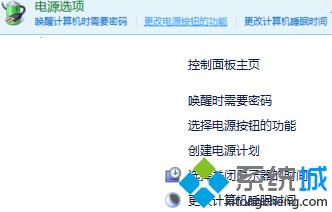
4、接下來要關閉下方的【啟動快速啟動】,但是你會發現點不了,這時你要點擊一下上方的【更改當前不可用的設置】,然后就能把勾取消,記得保存修改!
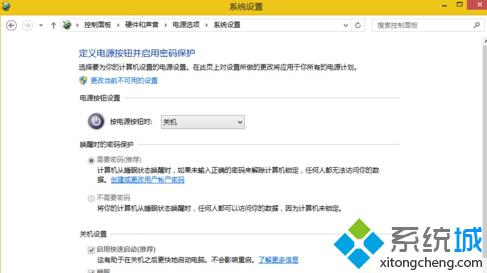
以上就是Win8系統裝完顯卡驅動后出現黑屏問題的處理方法了。遇到同樣問題的用戶,不妨按照小編的方法操作看看。如果實在不行,那就只能進入安全模式,把新顯卡驅動先卸載掉再試試看。
相關推薦:
Win8.1系統怎么更新顯卡驅動
- monterey12.1正式版無法檢測更新詳情0次
- zui13更新計劃詳細介紹0次
- 優麒麟u盤安裝詳細教程0次
- 優麒麟和銀河麒麟區別詳細介紹0次
- monterey屏幕鏡像使用教程0次
- monterey關閉sip教程0次
- 優麒麟操作系統詳細評測0次
- monterey支持多設備互動嗎詳情0次
- 優麒麟中文設置教程0次
- monterey和bigsur區別詳細介紹0次
周
月












